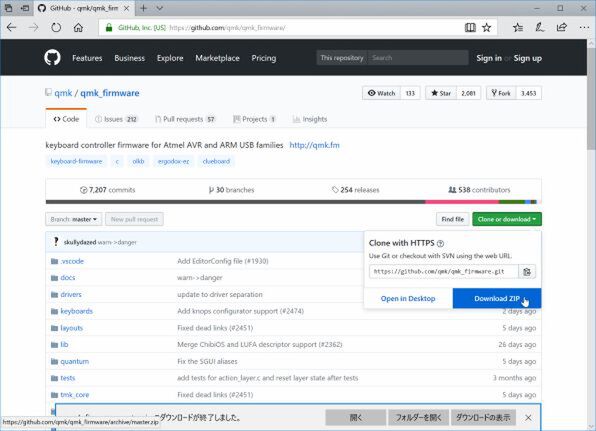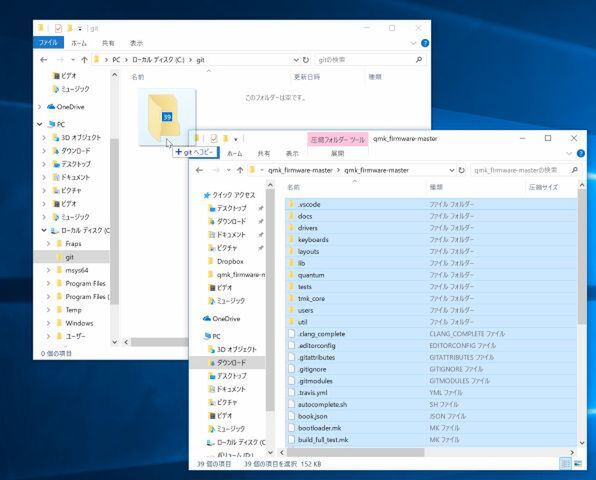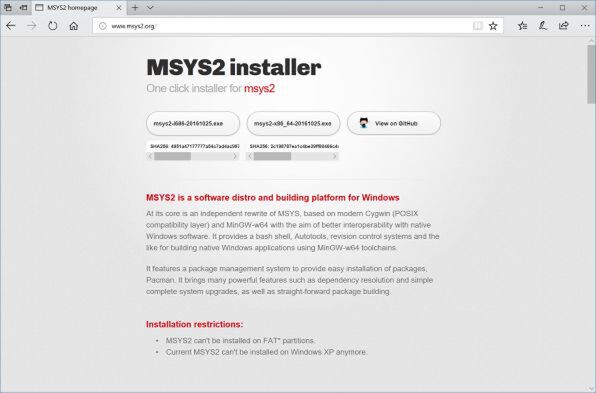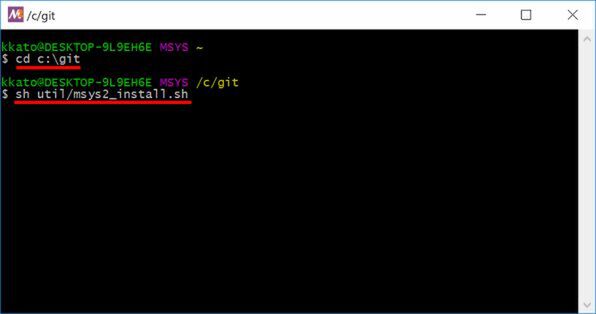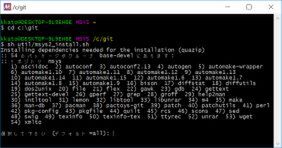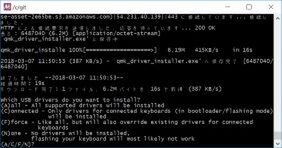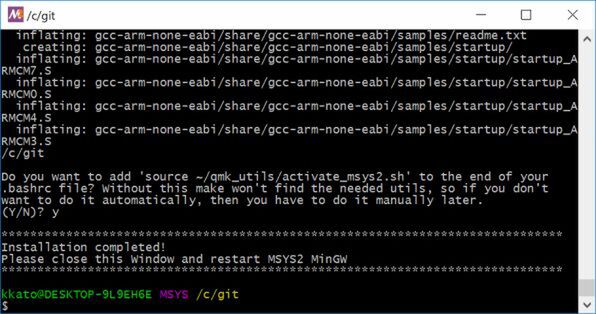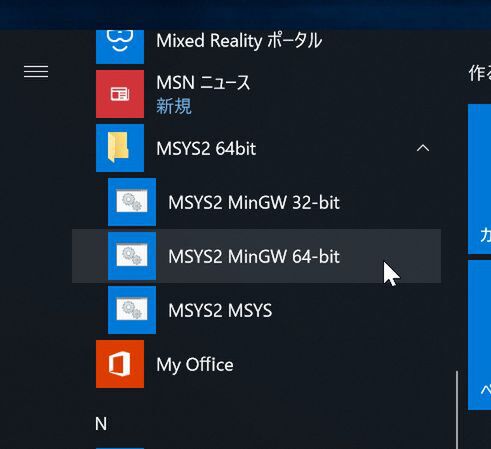前回は自作キーボードキット「Iris」を組み立て、機能させるためのデフォルトキーマップを書き込んだところで終わった。だがこれでは自作キーボードとしては画竜点睛を欠いた状態。自作キーボードの完成は、自分に合ったカスタムキーマップ(キー配列)を盛り込んだファームウェアを書き込むまで終わらないのだ。
キーボードのキーマップのカスタマイズと言われても、あまりピンと来ないかもしれない。市販のキーボードだとせいぜいAの左にCapsではなくCtrlを置くとか、Winキーを無効化するくらいのものだろう。
だが自作キーボードでは、いかに快適かつ合理的に操作できるかを考えながらキーマップを考える必要がある。どこにCtrlやAltキーを置くかだけではなく、自分がキーボードを頻用するアプリでどう使いたいか……を考えるのだ。
キーマップの作り込みとは、つまるところ“自分がどうPCを操作したいか”を見つめ直す作業になる。例えばAキーの左にCrtlを置くのは、Ctrlキーを使ったショートカットを押しやすくするためだが、そこから1歩踏み込むと、多用するショートカットキーを打鍵しやすい場所に登録すれば、ショートカットはもっと簡単に発動できる。
日本語入力時に小指でShiftキーを押しながら左右キーを押して範囲を調整する作業も、もっと押しやすい位置のキーに割り当てた方が楽に行える。
そこで今回は、Irisのキーマップをカスタマイズし、それを新たなファームウェアとして自作キーボードに書き込む初歩的な手順やQMKの機能の一部を解説する。
ビルド環境を作る
自作キーボードのファームウェアは、オープンソースの「QMK Firmware」が広く使われている。QMKの他にも「TMK(QMKとは親戚関係にある)」、「kiibohd」などがあるが、対応キーボードや機能ではQMKがダントツな存在である。
QMKは完全フリーで提供されているが、Github(https://Github.com/qmk/qmk_firmware)でソースを手に入れ、自分のキーボードで動作するファームウェアを生成(ビルド)する作業が必要になる。まずはQMKファームウェアのビルド環境作りが必要だ。
今回はQMKのソース一式をローカルに展開して、その上で自分用にカスタマイズしていく一番イージーな方法を解説する。まずはQMKのソース一式をGithubからダウンロードしよう。
ソースの次はビルド環境だ。これもすべてフリーで手に入るものばかりだが、Unix環境で動作するツールになる。Linuxマシンがあるならともかく、Windows上でビルド環境を整えるならUnixとビルド用ツールを集めるための環境作りから始めよう。
Windowsなら、VirtualBoxでUbuntuなどが動く仮想マシンを準備し、その上でビルド環境を構築する、あるいはDockerを導入、Windows 10のWindows Subsystem For Linuxを使う(ただしこれはお勧めしない)するなどの方法があるが、手軽さと手堅さの面で「MSYS2」の導入がオススメだ。
MSYS2を導入したら、MSYS2のターミナル上でQMKのソースを展開したフォルダー(今回はC:\git)内部にあるMSYS環境構築用のスクリプト(util/msys2_install.sh)を起動する。何回か質問されるが「全て」や「はい」と答えていけば上手くいく。初回なので少し時間がかかるが、気長に攻略しよう。
前手順で2つめのコマンドを入力すると、自動的にツール集めが始まるが、いくつか質問されることがある。いくつかパターンがあるが、「デフォルト=All」ならEnterキー、「A/C/F/N」ならAllを示すAキー+Enter、「Y/n」ならYesを示すYキー+Enterを選び続けよう

この連載の記事
-
第3回
PCパーツ
オープンソース系自作キーボード「Iris」のビルドに挑戦 -
第2回
PCパーツ
自作キーボード用パーツをそろえて、お手軽自作に挑戦 -
第1回
PCパーツ
人はなぜキーボードを自作するのか? “キーボー道”への誘い -
PCパーツ
KTUの自作キーボー道 - この連載の一覧へ